Gyorsútmutató: Első tárolóalkalmazás üzembe helyezése az Azure Portal használatával
Az Azure Container Apps segítségével mikroszolgáltatásokat és tárolóalapú alkalmazásokat futtathat egy kiszolgáló nélküli platformon. A Container Apps használatával élvezheti a tárolók futtatásának előnyeit, miközben a felhőinfrastruktúra és az összetett tárolóvezénylők manuális konfigurálásával kapcsolatos aggodalmakat hagyja maga után.
Ebben a rövid útmutatóban létrehoz egy biztonságos Container Apps-környezetet, és üzembe helyezi az első tárolóalkalmazást az Azure Portalon.
Előfeltételek
Aktív előfizetéssel rendelkező Azure-fiókra van szükség. Ha még nem rendelkezik ilyen fiókkal, ingyenesen létrehozhat egy fiókot.
Regisztrálja az erőforrás-szolgáltatót
Microsoft.App.
Beállítás
Először jelentkezzen be az Azure Portalra.
Tárolóalkalmazás létrehozása
A tárolóalkalmazás létrehozásához kezdje az Azure Portal kezdőlapján.
Keresse meg a Container Apps alkalmazást a felső keresősávon.
Válassza a Container Apps lehetőséget a keresési eredmények között.
Válassza a Létrehozás gombot.
Alapvető beállítások lap
Az Alapismeretek lapon hajtsa végre az alábbi műveleteket.
Adja meg a következő értékeket a Projekt részletei szakaszban.
Beállítás Művelet Előfizetés Válassza ki az Azure-előfizetését. Erőforráscsoport Válassza az Új létrehozása lehetőséget, és adja meg a saját tárolóalkalmazásokat. Tárolóalkalmazás neve Adja meg a saját tárolóalkalmazást. Központi telepítés forrása Válassza a Tárolórendszerkép lehetőséget. Adja meg a következő értékeket a "Container Apps Environment" (Tárolóalkalmazások környezete) szakaszban.
Beállítás Művelet Régió Válasszon egy Önhöz közeli régiót. Container Apps-környezet Használja az alapértelmezett értéket. Válassza a Tároló lapot.
Válassza a Gyorsútmutató kép használata lehetőséget.
A tárolóapp üzembe helyezése
Válassza a Véleményezés lehetőséget, és hozza létre a lap alján.
Ha nem található hiba, a Létrehozás gomb engedélyezve van.
Ha vannak hibák, a hibákat tartalmazó lapok piros ponttal vannak megjelölve. Lépjen a megfelelő lapra. A hibát tartalmazó mezők piros színnel vannak kiemelve. Az összes hiba kijavítása után válassza a Véleményezés lehetőséget, majd hozza létre újra.
Válassza a Létrehozás lehetőséget.
Megjelenik egy lap, amelyen az üzembe helyezés folyamatban van . Az üzembe helyezés sikeres befejezése után a következő üzenet jelenik meg: Az üzembe helyezés befejeződött.
Az üzembe helyezés ellenőrzése
Válassza az Ugrás az erőforrásra lehetőséget az új tárolóalkalmazás megtekintéséhez.
Az alkalmazás megtekintéséhez kattintson az Alkalmazás URL-címe melletti hivatkozásra. A következő üzenet jelenik meg a böngészőben.
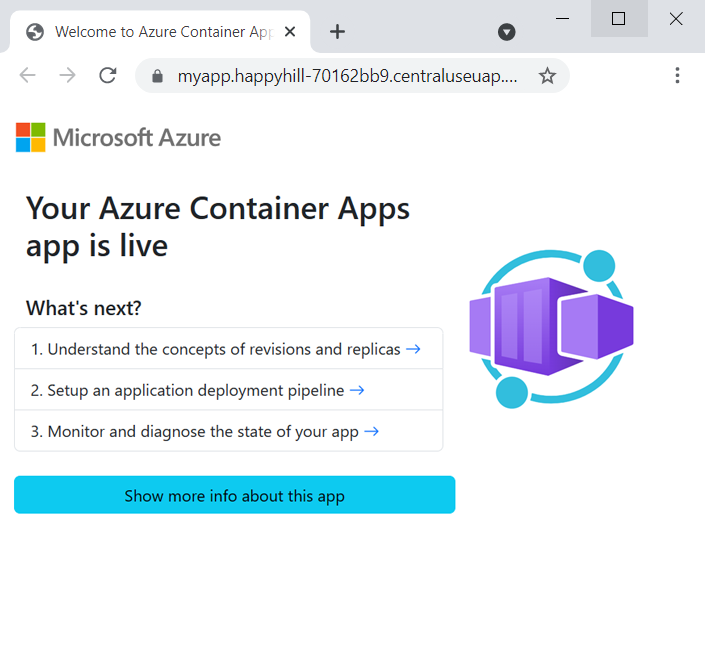
Az erőforrások eltávolítása
Ha nem fogja tovább használni ezt az alkalmazást, törölheti a tárolóalkalmazást és az összes társított szolgáltatást az erőforráscsoport eltávolításával.
Válassza ki a my-container-apps erőforráscsoportot az Áttekintés szakaszban.
Válassza az Erőforráscsoport törlése gombot az Erőforráscsoport áttekintése lap tetején.
Adja meg a saját tárolóalkalmazások erőforráscsoportnevét a "My-container-apps" megerősítést kérő párbeszédpanelen.
Válassza a Törlés lehetőséget.
Az erőforráscsoport törlésének folyamata eltarthat néhány percig.
Tipp.
Problémákat tapasztal? Tudassa velünk a GitHubon, ha megnyit egy hibát az Azure Container Apps adattárában.